Con el desarrollo del mercado de música digital, actualmente, Spotify se ha convertido en uno de los grandes servicios de música en streaming dentro de todo el mundo. Para satisfacer las diversar demandas de sus usuarios, Spotify se dedica mucho a lanzar nuevas funciones, como Spotify Connect. Ahora, unos usuarios plantean esta pregunta, ¿es posible conectar Alexa a Spotify para escuchar las canciones favoritas de Spotify en los dispositivos compatibles con Alexa?
Sin duda alguna sí, podemos disfrutar de las pistas musicales de Spotify en los altavoces como Amazon Echo, pero, el problema es que todavía hay una gran cantidad de personas que no sabe como poner Spotify en Alexa. No se preocupe, en este artículo, le compartiremos como conectar Spotify a Alexa y las soluciones factibles para solucionar que Alexa no reproduce Spotify. seguimos leyendo.
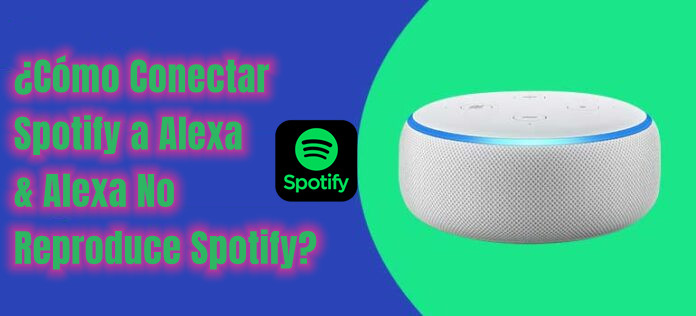
Parte 1. Introducción de Alexa y Método de Conectar Spotify con Alexa
¿Qué es Alexa? Amazon Alexa, o Alexa para abreviar, es un asistente inteligente desarrollado por la compañía Amazon.com, utilizado originalmente en el altavoz inteligente Amazon Echo. Ofrece interacción por voz, reproducción de música, listas de tareas, alarmas, transmisión de podcasts, reproducción de audiolibros y proporciona información sobre el tiempo, el tráfico, los deportes y otros datos en tiempo real, como noticias. alexa también puede utilizarse como sistema doméstico inteligente para controlar múltiples dispositivos inteligentes.
Antes de empezar a conectar Spotify con Alexa, es mejor conocer los dispositivos compatibles con Spotify y Alexa. Actualmente, usted puede controlar Spotify a través de Alexa en los siguientes dispositivos:

1) Amazon Echo
2) Amazon Echo Dot
3) Portal/Portal+ de Facebook
4) Todos los reproductores Sonos
Debería saber que para controlar Spotify a través de Alexa en Amazon Echo u otros dispositivos compatibles, tiene que suscribirse a un plan de Premium. Ahora vamos a ver como configurar Spotify en Alexa:
Paso 1: Descargue e instale la aplicación Alexa en Google Play o Apple Store.
Paso 2: Ejecute Alexa y toque la barra menú situada en la parte superior derecha.
Paso 3: Seleccione la opción Configuración y luego Música.
Paso 4: Pulse en Spotify y sigueinte Enlazar la cuenta con Alexa.
Paso 5: Inicie sesión en su cuenta de Spotify.
De este forma, ya ha vinculado Spotify con Alexa para controlar la reproducción de las canciones favoritas de Spotify en los dispositivos disponibles con Alexa como Amazon Echo.
Parte 2. Cómo Solucionar el Problema de que Alexa No Reproduce Spotify.
Dentro de los dispositivos compatibles con Alexa y Spotify, el altavoz Amazon Echo se utiliza con más frecuencia y al mismo tiempo, hay tantos usuarios que se encuentren con el problema que Alexa no reproduce Spotify en Echo. Ahora analizaremos las razones posibles y las soluciones factibles para este problema.
Ahora, todavía no hay una razón determinada para explicar claramente por qué aparece tal problema, pero podemos suponer las causas posibles, como Alexa y Echo no están conectado con la misma red, el fallo del dispositivo Echo y ect. Pero no importa qué sea la razón, usted puede probar las siguientes soluciones:
#1. Desenchufe Echo de la corriente y espere un minuto y vuelva a enchufarlo. (O puede reiniciar su Echo)
#2. Intente reproducir una canción de Spotify en Echo utilizando la aplicación Spotify en su dispositivo móvil en lugar de a través de Alexa.
#3. Desvincule y vincule otra vez la skill de Spotify.
#4. Entre en la aplicación Alexa y vaya a la parte Música de Configuración para confirmar si Spotify ha desaparecido de la lista.
#5. Desinstale y reinstale la aplicación Alexa y vuelva a conectar Spotify con Alexa.
Si después de seguir los pasos arriba, todavía no puede reproducir Spotify en Amazon Echo a través de Alexa, es el momento de poner contacto con el servicio de Echo para solucionar el problema.
Parte 3. Cómo Escuchar Spotify en Amazon Echo sin Premium
Como lo mencionado antes, si quiere controlar Spotify en Amazon Echo u otros dispositivos compatibles a través de Alexa, debería ser un usuario de Spotify Premium. Pero ¿cómo pueden hacer los usuarios con cuenta gratuita? O ¿qué pueden hacer los usuarios de Premium pero tener problema en reproducir Spotify en Echo y no saben cómo solucionar?
Aquí, queremos mucho recomendarle usar un descargador de Spotify – es el método con tasa de éxito 100%. Tunelf Spotibeat Music Converter es un de los mejores descargadores y convertidores de música de Spotify. Adoptando una tecnología más avanzada para descrifar la limitación DRM, Tunelf le permite descargar y convertir todas las pistas musicales de Spotify a formatos de audio reproducibles como MP3 en otros dispositivos. Así mismo, también puede realizar la conversión a una velocidad hasta de 5x, lo que le ahorra mucho tiempo. Además, también puede conservar los metadatos de las pistas. Con un diseño ideal, le deja finalizar todo el proceso de descarga dentro de 3 pasos, así que es muy fácil de usar para usted.

Características Clave de Tunelf Spotibeat Music Converter
- Descargar fácilmente listas de reproducción, canciones y álbumes de Spotify con cuentas gratuitas
- Convertir Spotify a MP3, WAV, FLAC y otros formatos de audio
- Mantener las pistas de música de Spotify con calidad de audio sin pérdidas y etiquetas ID3
- Eliminar los anuncios y la protección DRM de la música de Spotify a una velocidad 5× más rápida
Ahora vamos a ver cómo descargar música de Spotify sin Premium con el uso de Tunelf.
Paso 1 Añadir las canciones de Spotify que quiere escuchar en Echo a la interfaz de Tunelf.

Después de instalar el programa Tunelf en el ordenador, haga dos clics para ejecutarlo y luego se abrirá automáticamente la aplicación Spotify. Puede arrastrar y soltar simplemente las pistas deseadas de Spotify a Tunelf. O también le permite copiar y pegar el enlace de las pistas en la barra de búsqueda de Tunelf.
Paso 2 Configurar los parámetros de audio de salida

Cuando se cargue correctamente todas las pistas de Spotify, puede ir a la barra Menú situada en la parte superior derecha, seleccionar la opción Preferencias y luego cambiar a la pestaña Convertir. Aquí, puede cambiar el formato de salida y ajustar otros parámetros como la tasa de bits, la frecuencia de muestreo y el canal.
Paso 3 Iniciar el proceso de conversión

Cuando todos los parámetros son los que desea, es el momento hacer clic en el botón Convertir de la parte inferior derecha. Debido a que Tunelf le permite realizar el proceso de conversión a una velocidad de 5x, puede obtener los archivos musicales de Spotify convertidos rápidamente. Haga clic en el icono Convertido, puede localizar la carpeta donde se guardan estos archivos.
Paso 4 Reproducir música de Spotify en Echo sin conexión
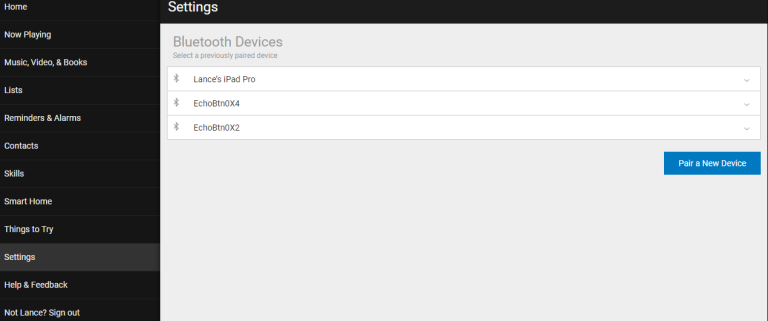
Si quiere reproducir sus canciones de Spotify descargadas en Amazon Echo desde el ordenador, tiene que ir a la página de Amazon Alexa e iniciar sesión con su cuenta de Amazon. Vaya a Configuración y elija su Echo en la lista de dispositivos. Seleccione Bluetooth y haga clic en Enlazar un nuevo dispositivo para vincular el ordenador con su Echo. Ahora puede reproducir canciones de Spotify en su ordenador y escuchar el sonido a través de su Echo.
Conclusión
Será maravilloso controlar Spotify en Amazon Echo y otros dispositivos disponibles a través de Alexa. Desdes este artículo, ya sabrá como configurar Alexa con Spotify y los mejores métodos para solucionar que Alexa no reproduce Spotify. Si es un usuario de cuenta gratuita, Tunelf será una buena opción para disfrutar de las canciones de Spotify en Amazon Echo u otros altavoces similares.
Obtén el producto ahora:
Obtén el producto ahora:




